也许很多都不怎么知道映射网络驱动器是什么东西,跟谈不上怎么去设置它了。其实它是一种用来实现磁盘共享的方法,通过映射网络驱动器将网络上或者局域网当中的某一个文件夹映
也许很多都不怎么知道映射网络驱动器是什么东西,跟谈不上怎么去设置它了。其实它是一种用来实现磁盘共享的方法,通过映射网络驱动器将网络上或者局域网当中的某一个文件夹映射到自己的磁盘当中,可以让共享变得更加方便,很好提高访问的效率。今天教大家如何去设置它?
1、首先双击打开桌面上的计算机图标,接着单击硬盘上面的“映射网路驱动器”选项;
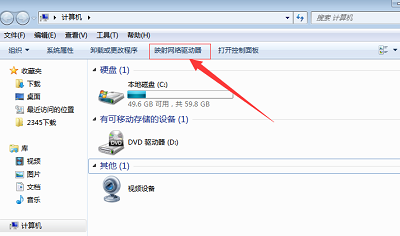
2、这时候会弹出来一个对话框,选择网络驱动器的盘符,如下图所示的那样,要知道Win7系统提供的网络驱动器盘符选择列表一般都是以倒序方式排列的;
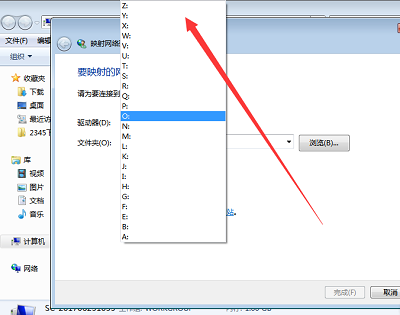
3、在文件夹栏目里面输入局域网的文件夹位置,直接参照下面那样的格式编辑就行了。主机名的话可以问一下局域网管理员获取,接着就勾选“登录时重新连接”选项,这样以后再打开计算机的时候,Win7系统就可以自动连接到网络驱动器,不用再通过手动设置。
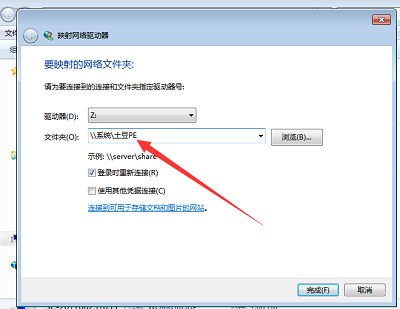
从上面的步骤来看,这个设置也不怎么难,大家一学就会了。
相关文章推荐:
.accelerate是什么文件夹 accelerate可以删除吗
Windows XP设置用户密码后 密码提示无效怎么处理
win10高级启动只有一个关机要怎么去解决
AMD CPU市场份额达到了27% 创2007年以来新高
